Cách thêm ảnh vào bài đã đăng trên fanpage mới nhất hiện nay
Cách thêm ảnh vào bài đã đăng trên fanpage là một trong những hoạt động thường được sử dụng bởi những người dùng từ Facebook. Tuy nhiên, nếu bạn sử dụng fanpage mà không nắm rõ các bước thực hiện thì sẽ mất khá nhiều thời gian. Đừng lo lắng nhé, hãy đọc bài viết sau đây để tìm ra cách thực hiện chuẩn, nhanh chóng nhất.
1. Hướng dẫn thêm ảnh vào bài đã đăng trên Fanpage bằng máy tính
Để cho ảnh vào bài viết đã đăng trên fanpage cũng không hề khó. Bạn có thể sử dụng 2 thiết bị chính để điều chỉnh hoạt động này. Cụ thể đó chính là sử dụng máy tính hoặc điện thoại.
Cách thêm ảnh vào bài đã đăng trên fanpage
Thêm một ảnh bất kỳ vào bài đã đăng trên Fanpage khi sử dụng máy tính cũng không quá phức tạp, bạn chỉ cần thực hiện cách làm theo hướng dẫn dưới đây.
+ Bước 1: Người dùng thực hiện đăng nhập vào facebook, truy cập vào fanpage
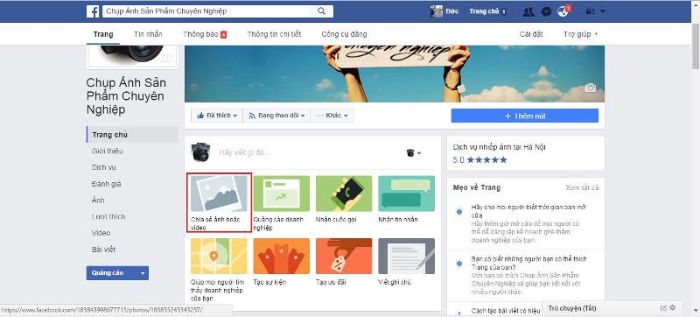
Tiến hành truy cập vào fanpage
+ Bước 2: Tìm kiếm bài viết cần thêm ảnh, chọn vào biểu tượng Dấu 3 chấm. sau đó chọn mục “Chỉnh sửa bài viết”
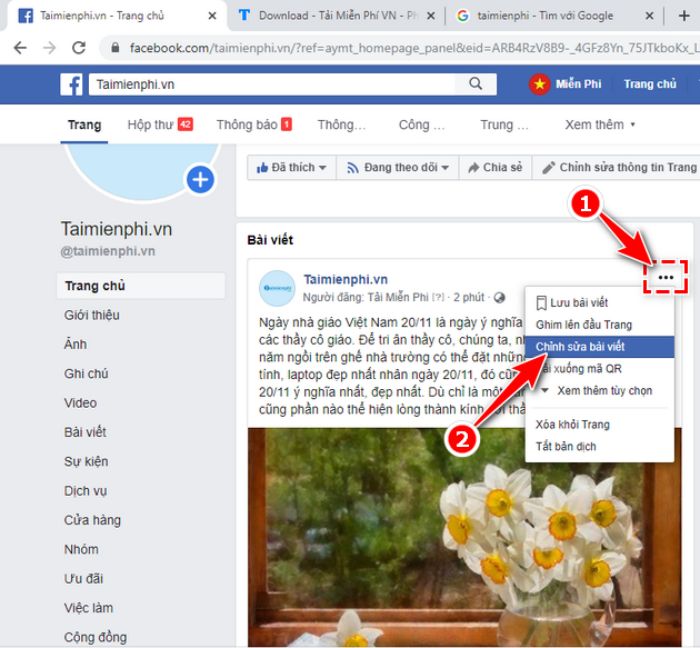
Chọn vào biểu tượng dấu 3 chấm – Chỉnh sửa bài viết
+ Bước 3: Tìm biểu tượng dấu Cộng trong mục đó, sau đó click vào
+ Bước 4: Tìm kiếm hình ảnh bạn cần thêm
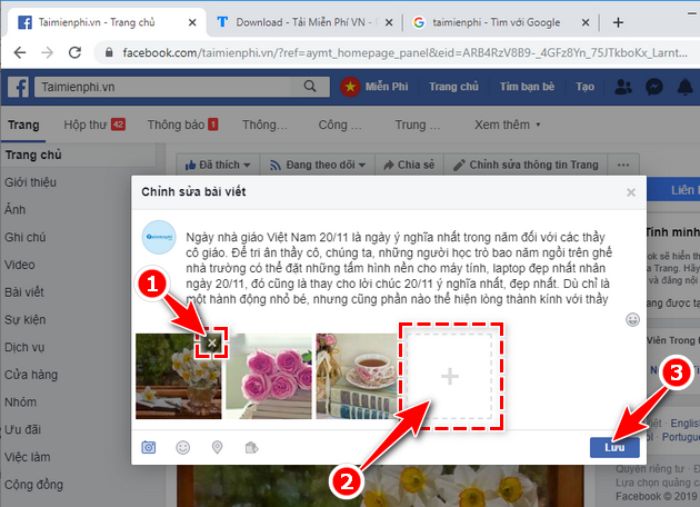
Thêm ảnh vào bài viết đã đăng trên fanpage – tìm ảnh
Trong bước này, bạn có thể đặt vị trí hình ảnh và sắp xếp chúng theo thứ tự hiển thị trước sau, kéo qua lại để điều chỉnh.
+ Bước 5: Sau khi thực hiện các hoạt động này xong xuôi, bạn bấm vào mục lưu bài viết
Như vậy, việc thêm ảnh vào bài viết bạn đã đăng từ trên fanpage đã được hoàn thành rồi.
Cách chỉnh sửa, thay đổi ảnh đã đăng trên Facebook
Bên cạnh thao tác thêm ảnh vào bài đã đăng, bạn cũng có thể thực hiện hoạt động chỉnh sửa, đổi lại phần ảnh mình đã đăng từ trên fanpage. Cách làm được thực hiện đơn giản như sau đây:
+ Bước 1: Tiến hành truy cập vào fanpage bạn muốn thay đổi ảnh
+ Bước 2: Chọn bài viết – Chọn và click vào Dấu 3 chấm – Chỉnh sửa bài viết
+ Bước 3: Tại đây các bạn có thể chỉnh sửa, thay đổi hình ảnh của mình một cách nhanh chóng và dễ dàng. Thao tác thực hiện như sau:
– Bấm vào + để thêm hình ảnh
– Chọn vào dấu x ngay trên mỗi ảnh, nếu bạn muốn xóa ảnh và thêm ảnh khác vào.
+ Bước 4: Sau đó bấm lưu
Khá đơn giản đúng không nào, chỉ cần thực hiện đúng với những cách làm trên đây là bạn có thể điều chỉnh những bức ảnh không ưng ý, chỉnh sửa nó một cách đẹp nhất trên trang rồi đấy.
Xem thêm:
Giải đáp: 1 like trên facebook được bao nhiêu tiền?
Cách đăng video lên instagram bằng máy tính cực nhanh và chất lượng
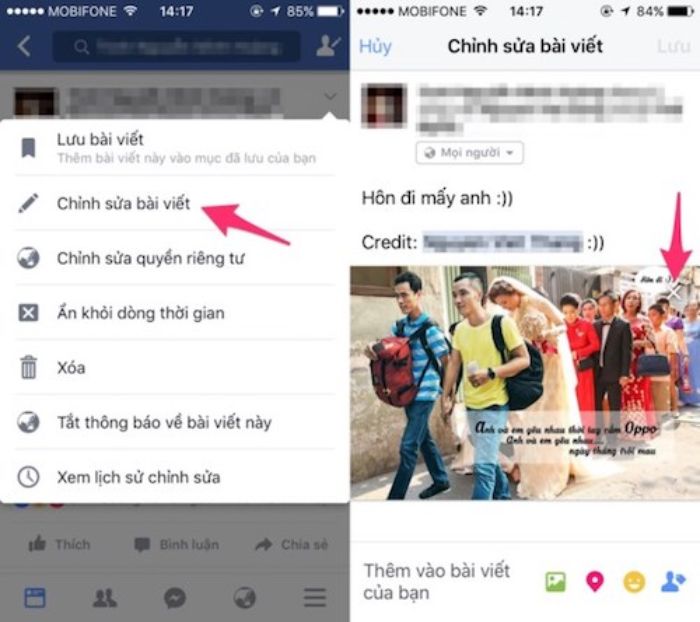
Cách chỉnh sửa, thay đổi ảnh đã đăng trên Facebook
2. Cách thêm ảnh vào bài đã đăng trên fanpage bằng điện thoại
Nếu sử dụng điện thoại, bạn cũng có thể thực hiện cách thay đổi, thêm ảnh đã đăng từ bài viết bằng một ảnh nào đó bất kỳ.
Thực hiện lần lượt theo cách làm dưới đây nhé.
Bước 1: Người dùng tiến hành mở và truy cập Facebook Pages Manager, sau đó tìm trang fanpage mình đang quản lý.
Bước 2: Trong giao diện của màn hình, bạn tiến hành tìm đến bài viết mình cần chỉnh sửa. Để ý và tìm dấu 3 chấm bên cạnh. Chọn chỉnh sửa bài viết.
Bước 3: Nhấn và lựa chọn 1 hình ảnh bất kỳ trong bài viết, sau đó chỉnh sửa ảnh. Ở góc phải của hình ảnh, bạn có thể nhấn dấu X để loại bỏ ảnh
Bước 4: Kéo xuống dưới màn hình nếu bạn muốn thêm ảnh. Bấm vào thư viện ảnh và tải lên trên thiết bị.
Bước 5: Nhấn Xong để hoàn tác các thao tác vừa thực hiện. Sau đó, nhấn Lưu để facebook lưu lại những thay đổi bạn vừa thực hiện. Giờ thì bạn có thể dễ dàng thay đổi khi dùng điện thoại rồi.
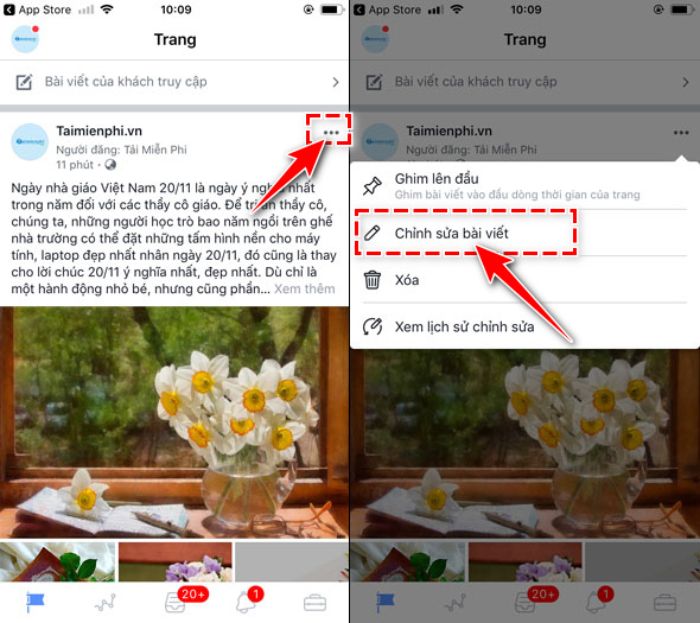
Cách thêm ảnh vào bài đã đăng trên fanpage bằng điện thoại
Như vậy, với cách thêm ảnh vào bài đã đăng trên fanpage trên đây, bạn có thể lưu về và áp dụng mỗi khi không biết, hay mất thời gian loay hoay với phương pháp thêm ảnh. Chúc bạn nắm bắt được những bí quyết thành công, phù hợp với mình.





